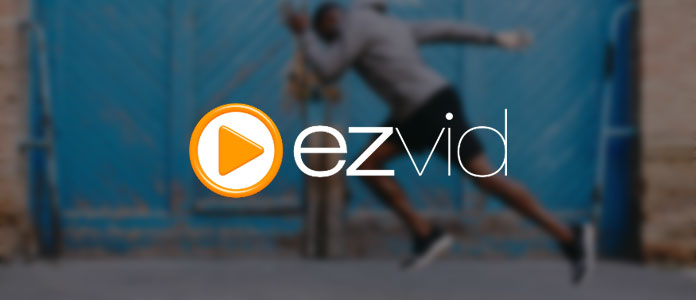
Ezvid er en fuldt udstyret video editor , skærmoptager som bruges til at skabe millioner af videoer til brugergenererede indholdswebsteder. Mange brugere bruger denne proprietære videooprettelsessoftware til at skabe nogle af de mest underholdende og informative faglitterære videoguider på internettet med dens banebrydende effekter og funktioner, herunder stemmeoptagelse, facecam, stemmesyntese, skærmtegning og hastighedskontrol. Bare med et enkelt klik kan du optage din skærm med Ezvid og fange det, der vises på din computerskærm. Desuden kan du redigere din video og gemme, hvis eller direkte uploade til YouTube. Det er virkelig meget nemt at bruge.
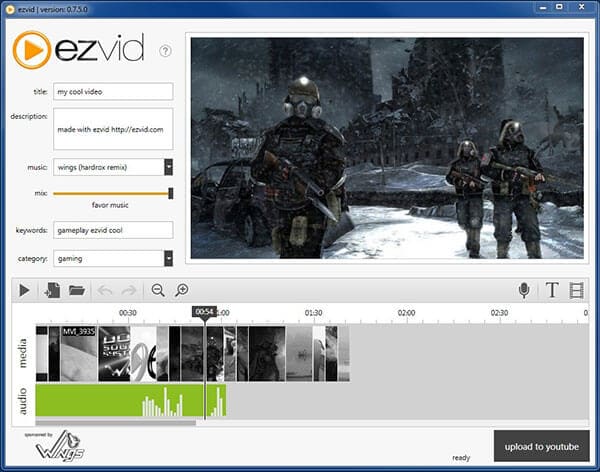
Ezvid er en stor lille skærmoptager til arbejdsprojekter og softwaretutorials med fremragende tekst til tale værktøj og indbygget editor. Det er meget nemt at bruge med hurtige tastaturgenveje til håndfri optagelse og forenklet grafisk interface. Det er dog ikke i stand til at gemme optagelser på din pc, da det kun kan eksportere optagelser til YouTube. Desuden kan den også optage i op til 45 minutter på en strækning.
Fordele:
Ulemper:
Du kan nemt downloade Wax fra dets officielle websted ezvid.com til den nyeste version, eller du kan også downloade det fra andre downloadwebsteder. Her er nogle krav til din computer, du har brug for at vide, før du downloader Ezvid:
Hvis du bruger Mac, kan du muligvis ikke downloade Ezvid, så du skal bare læse dette krav, før du downloader det.
Ezvid betragtes som en freeware HD video maker, slideshow maker, skærmoptager og film maker. Du kan nemt bruge den til at importere billeder og video og uploade direkte til YouTube. Lær de vigtigste funktioner i Ezvid, før du lærer, hvordan du bruger den.
Skærmoptagelse: en af de mest brugervenlige skærmoptagere og skærmoptagelser til Windows;
Talesyntese: Lav en fantastisk computerfortælling til din video;
YouTube-upload: upload nemt dine videoer til YouTube med 1280×720 opløsning med optimeret til krystalklar skærm;
Beskær og rediger video, optag lyd, tilføj billeder, tekst og automatiske animationseffekter;
Automatisk lyd normalisering og ducking;
Ingen registrering og 100% spyware og adware gratis.
Trin 1Download og installer Ezvid og start den på din computer. Klik på "capture screen" ikonet til højre nedenfor for at begynde at optage din skærm. Det fanger hele skærmens område. Derefter kan du stoppe optagelsen ved at klikke på "stop" -ikonet eller klikke på "x" for at annullere optagelsen. Naturligvis kan du også direkte trække videoer til programmet uden at optage.
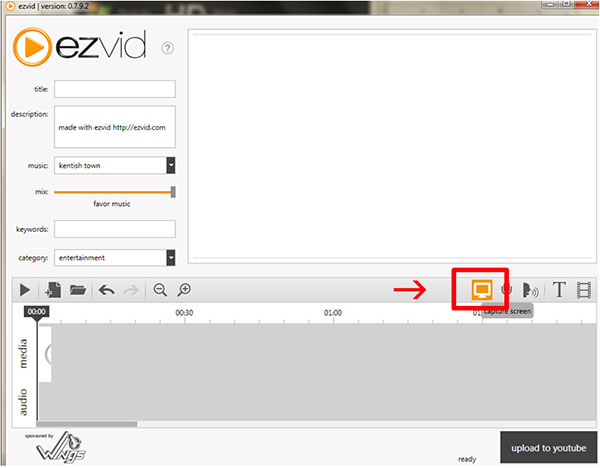
Trin 2Efter stopoptagelse justeres den optagede video automatisk optagens varighed af længden på dens tidslinje. Hvis du har brug for at tilføje et kommentaroptagelse til din video, kan du klikke på "optagestemme" -ikonet.
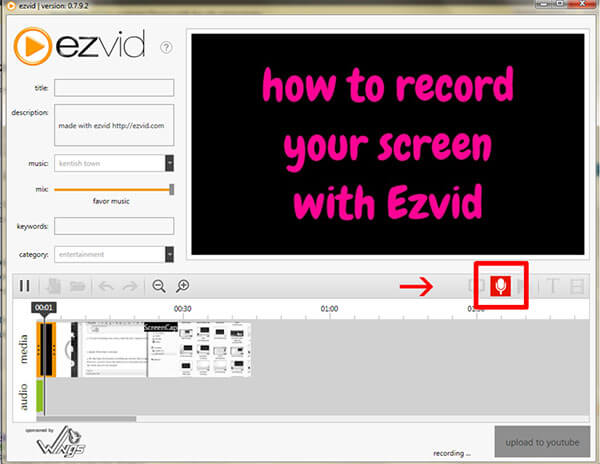
Trin 3Du kan tilføje baggrundsmusik til din video fra listen over sange på venstre sidepanel. Du kan også trimme din video direkte på tidslinjen. Desuden understøttes beskæring af video og tilføjelse af tekst og billeder. Hvis du planlægger at uploade til YouTube, kan du tilføje titel, beskrivelse og nøgleord til din video.
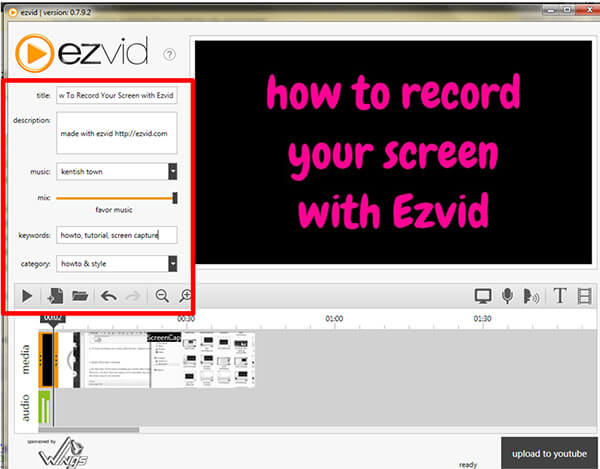
Trin 4Efter redigering kan du få vist videoen ved at klikke på "play" -knappen. Og klik derefter på "upload til YouTube" for at uploade din video til YouTube. Du skal logge ind på din YouTube-konto og vente, mens videoen gengives og behandles. Når uploaden er færdig, ser du en meddelelse, der fortæller, at uploaden er færdig.
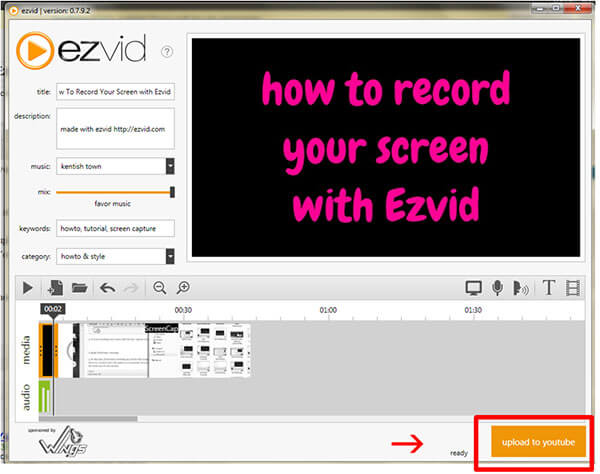
Ezvid kan hovedsageligt bruges som skærmoptager i stedet for videoredigeringsprogram. Og som dens begrænsning af kun at gemme video på YouTube og ikke understøtte Mac OS X. Her vil vi gerne introducere dig en mere afsluttet videoredigeringssoftware - Gratis Video Editor for at hjælpe dig med let at rotere, klippe, beskære, vandmærke og konvertere video- og lydfiler på din Windows og Mac. Lær, hvordan du bruger denne gratis videoeditor til at redigere videoer let på både Windows og Mac.
Trin 1Download og installer denne gratis videoredigeringssoftware på din computer. Hvis du bruger Mac, skal du bare downloade Mac-versionen. Vælg en hvilken som helst redigeringsfunktion på hovedgrænsefladen for at åbne redigeringsvinduet. Du kan nemt skifte til andre specifikke redigeringsværktøjer på den øverste værktøjslinje uden at gå tilbage til hovedgrænsefladen.

Trin 2Hvis du vil opdele din video, kan du vælge "Basic Clip" eller "Advanced Clip" på hovedgrænsefladen, da det er funktionen adskilt fra andre redigeringsfunktioner. Klik på knappen "Tilføj fil" for at tilføje din video til dette program. Du kan opdele din video ved at indtaste den nøjagtige start- og sluttid eller klikke på "Opdel" -knappen for at opdele videoen fra det øjeblik, hvor afspilningsknappen er tændt. Alle de opdelte filer vises på rullelisten. Du kan også beskære, forbedre, tilføje effekt og vandmærke til din video ved at skifte til denne funktionsgrænseflade og fortsætte med at redigere den samme video.
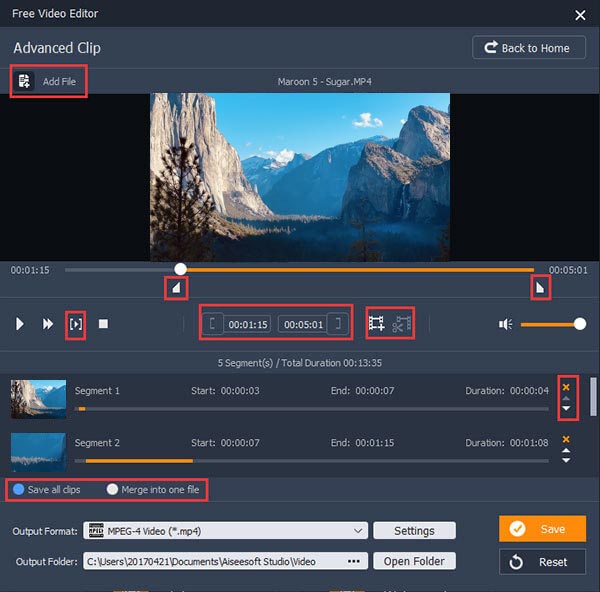
Trin 3Efter redigering skal du klikke på "Gem" -knappen for at gemme din redigerede video. Det vil tage et par minutter at gemme filen. Når du har gemt, skal du klikke på "Åbn outputmappe", og du kan kontrollere din redigerede video direkte på din computer.

Du kan også kontrollere følgende videotutorial for hurtig forståelse:


I denne artikel introducerer vi generelt Ezvid-videoredigeringssoftware, og hvordan vi bruger den til at redigere dine videoer. Og vi tilbyder også et alternativ til Ezvid. Håber, at du nemt kan redigere dine videoer med dette gratis videoredigeringsværktøj. For mere henstilling, kan du også efterlade dine kommentarer nedenfor.